iPhone SD 卡读卡器没有响应可能是因为SD卡读卡器设备出现故障,导致iPhone无法识别SD卡。解决这个问题的方法之一是更换SD卡读卡器设备。另外,您也可以尝试将SD卡插入其他设备,看是否可以正常识别。无论是更换SD卡读卡器设备还是在其他设备上使用,都能帮助您解决iPhone SD 卡读卡器无响应的问题。
如果您发现您的iPhone SD卡读卡器无法识别SD卡,可能是因为读卡器设备发生故障。这可能会给您带来一些麻烦,因为您无法访问您的存储数据。解决这个问题的方法有两种,一种是更换SD卡读卡器设备,另一种是尝试在其他设备上使用。
首先,您可以尝试更换另一个SD卡读卡器设备。这样可以帮助您确认是否是读卡器设备本身发生故障。您也可以尝试拔下读卡器设备,然后重新插入。有时候这个简单的操作可以让设备重新正常工作。

如果您有其他设备,比如电脑或其他手机,可以尝试将SD卡插入其他设备中。如果其他设备可以识别您的SD卡,那么说明您的iPhone SD卡读卡器设备发生故障。您可以在其他设备上将数据备份后,把SD卡重新插入iPhone中,在设置 - 通用 - 关于本机 - iPhone 储存空间中查看是否能够识别SD卡。
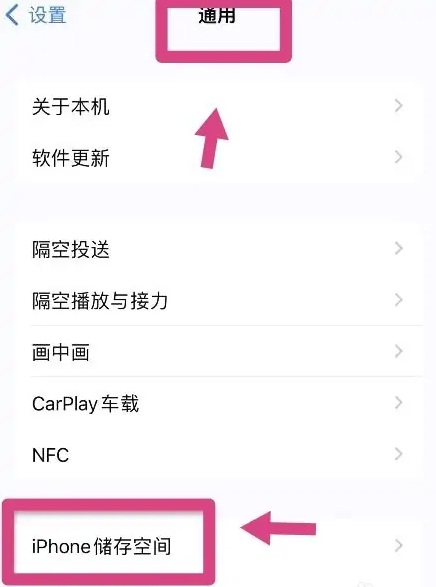
在前面提到可能是SD卡读卡器设备故障导致无法识别SD卡,解决方法是更换读卡器设备或在其他设备上使用。然而,有时候连接问题也会导致SD卡读卡器没有响应的情况。这时候,我们可以尝试检查连接线是否正确连接,并清洁连接口。
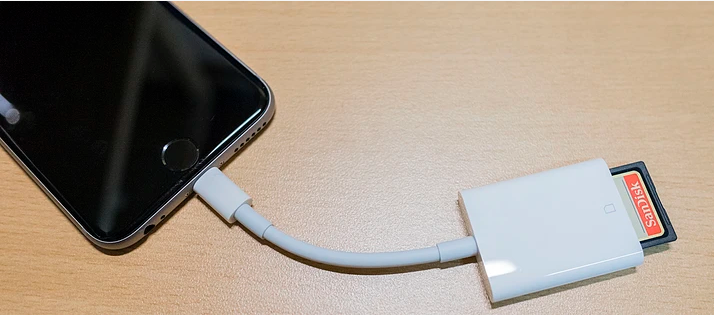
步骤1:首先,我们需要确认连接线是否正确连接。请检查连接线的两端是否插入牢固,没有松动或断裂。有时候连接线会不小心被拉扯或弯曲,导致连接不良,所以请务必确认连接线没有损坏。
步骤2:如果连接线没有问题,那么就要检查连接口是否有灰尘或脏污。由于SD卡读卡器连接口和iPhone的连接口通常是暴露在外侧的,所以灰尘和脏污很容易进入其中,导致连接不良。如果发现有灰尘或脏污,可以使用棉签等工具轻轻擦拭清洁。
步骤3:最后,将连接线重新连接到iPhone和SD卡读卡器,并确保连接牢固。然后,再次尝试读取SD卡,看看是否已经解决了问题。
如果以上方法都没有解决问题,那么可能是其他原因导致的SD卡读卡器没有响应。可以尝试在其他设备上使用SD卡,如果仍然无法识别,那么可能是SD卡本身故障,需要更换SD卡。
SD卡读卡器无法识别SD卡的原因有很多,其中之一是SD卡本身存在损坏或错误的文件系统。这种情况下,我们可以尝试使用数据恢复软件来扫描和修复SD卡,以恢复其正常使用。
都叫兽™ 数据恢复是一款易于使用的全能数据恢复软件,支持多种恢复模式和文件类型。都叫兽™ 数据恢复可快速、安全地恢复各种重要数据
我们可以按照以下步骤使用该软件。
步骤1:从手机中取出SD卡,并连接到电脑上。
步骤2:下载并安装都叫兽™ 数据恢复软件到电脑。打开软件,选择文件恢复模式。
步骤3:选择SD卡所在的分区。
步骤4:选择扫描模式。快速扫描能够快速找到大多数文件,而深度扫描能够找到更多,时间更久远的文件。
步骤5:等待扫描完成,在扫描结果中可以预览和搜索文件,选择要恢复的目标文件,然后点击恢复按钮。
通过使用都叫兽™ 数据恢复软件,我们可以方便地扫描和修复SD卡的损坏文件系统,恢复丢失的数据。
除了都叫兽™ 数据恢复软件,还有其他一些解决方案可以尝试。
方法一、通过设备管理器重新加载驱动
步骤1: 在搜索框中输入"设备管理器",然后从结果列表中点击选择。
步骤2: 在设备管理器窗口中,展开"磁盘驱动器"。
步骤3: 如果设备上没有惊叹号,则表示正常运作,如果出现惊叹号,则表示电脑没有顺利读取SD卡。
步骤4: 找到并选择您的读卡器设备,右键单击并选择"卸载设备",然后再点击"卸载"。
步骤5: 右键选择"扫描检测硬件改动"以刷新驱动程序。
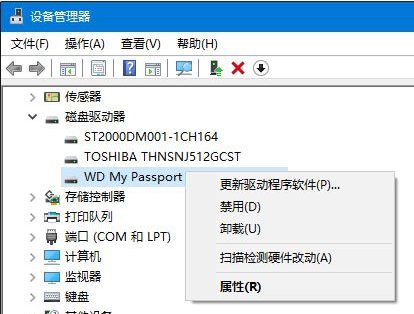
方法二、让Windows重新加载读卡器的驱动
步骤1: 在键盘上,同时按下"Win + R"按钮 以调用运行框。
步骤2: 在运行框中输入"devmgmt.msc",然后单击"确定"。
步骤3: 展开"磁盘管理器"类别,找到并双击读卡器打开。
步骤4: 选择"驱动程序"选项卡,然后点击"禁用设备"。
步骤5: 当提示您禁用设备时,点击"是"。
步骤6: 禁用后,再重新双击读卡器以打开"属性"窗口。在"驱动程序"选项卡中,点击"启用设备"以重新启用该设备。
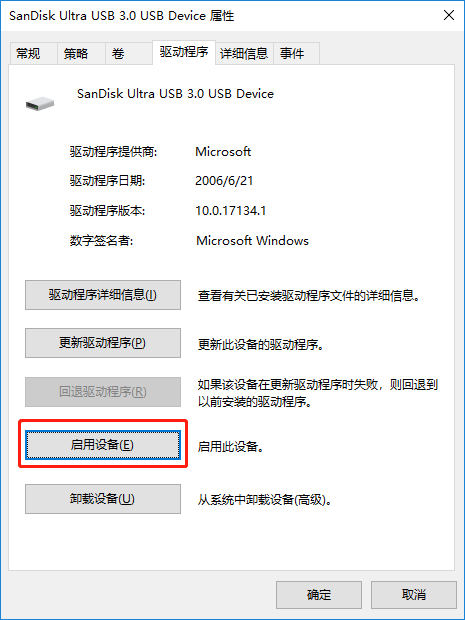
方法三、格式化SD卡以便重复使用
如果在尝试上述所有方法后SD卡仍然无法工作或识别,我们建议您尝试使用都叫兽数据恢复软件从未检测到的存储卡中恢复数据,然后重新格式化以修复文件系统或兼容性问题。只有在磁盘管理中可以检测到SD卡时,它才可用。
通过尝试以上方法,我们可以解决SD卡本身损坏或错误的文件系统导致无法识别的问题,并且能够恢复和修复SD卡中的数据。
对于使用iPhone SD卡读卡器时遇到无法识别SD卡的问题,我们已经提供了一些解决方案,包括更换读卡器设备、检查连接线和使用数据恢复软件等。然而,还有一个可能性是某些SD卡可能与iPhone不兼容。
如果您遇到SD卡读卡器无法识别SD卡的问题,那么可能是因为您使用的SD卡型号或品牌不与iPhone兼容。不同的SD卡厂商可能有不同的技术规格和兼容性要求,因此某些SD卡可能无法与iPhone正常工作。
根据最新的设备趋势来看,现今很多便携式设备已经不再使用SD卡插槽,而是转而采用USB端口和内部存储器。这一变化部分是因为制造商希望简化移动设备的复杂性,通过移除可拆卸电池并增加内存的方式,取代了SD卡插槽。然而,这也带来了一些SD卡的缺点,其中包括容量虚标、文件系统不稳定等问题。
由于不同品牌和型号的SD卡可能有不同的技术实现和兼容性要求,所以尝试使用其他品牌或型号的SD卡可能是解决无法识别SD卡问题的有效方法。
在选择其他SD卡时,建议参考厂商的兼容性列表或进行一些在线调查,以确保SD卡与iPhone兼容。此外,了解SD卡的规格和性能也是很重要的,因为不同的应用场景可能对SD卡的读写速度和容量有不同的要求。
通过尝试使用其他品牌或型号的SD卡,您可能能够解决SD卡读卡器无法识别SD卡的问题,从而顺利进行数据传输和存储。
若您已尝试过使用其他品牌或型号的SD卡,仍然无法使iPhone SD卡读卡器正常工作,那么可能是iPhone本身出现了硬件问题。此时,建议您联系苹果客服或前往授权维修中心进行修复。
苹果客服可以为您提供专业的指导,帮助您解决iPhone SD卡读卡器无响应的问题。若客服无法远程解决,建议您前往授权维修中心,让专业的维修人员为您处理。
授权维修中心具备专业的维修设备和技术人员,可以为您的iPhone进行全面的检测和维修。请确保您前往的是苹果授权的维修中心,以避免因非官方渠道维修而导致的问题。
维修中心可能会对您的iPhone进行一些检测,以确定问题的具体原因。根据检测结果,维修人员会为您提供合适的解决方案,并为您修复iPhone SD卡读卡器的问题。
在维修过程中,请保持耐心。若出现其他问题,请及时与维修人员沟通,以便尽快解决。
总的来说,当iPhone SD卡读卡器无法识别SD卡时,我们需要考虑多种可能的原因并采取相应的解决方案。首先,我们可以尝试更换SD卡读卡器设备或者在其他设备上使用,以解决可能的设备故障问题。其次,我们应该检查连接线是否正确连接,并且清洁连接口后重新连接,以解决SD卡读卡器与iPhone之间的连接问题。此外,使用数据恢复软件对SD卡进行扫描和修复,也是解决无法识别的一种可行的方法。不同品牌或型号的SD卡也可能不与iPhone兼容,因此我们可以尝试使用其他的SD卡来解决这个问题。如果以上的解决方案都无效,那么可能是iPhone本身的硬件问题,此时建议联系苹果客服或前往授权维修中心进行修复。希望通过本文的介绍,让大家能够更好地理解iPhone SD卡读卡器无法识别SD卡的问题,并且能够有效地解决这一问题。




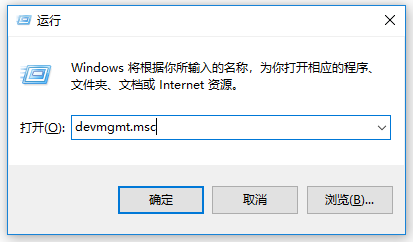

 粤公网安备 44070302000281号
粤公网安备 44070302000281号
